发布时间:2022-09-30 09: 54: 29
品牌型号:MacBook Air
系统:macOS 10.13
软件版本: Paragon NTFS for Mac 15
移动硬盘是存储数据和传输数据的得力帮手,但mac移动硬盘无法写入怎么办?可以通过格式化和在mac安装数据读写软件的方式来对移动硬盘写入数据。苹果磁盘管理工具怎么合并分区?这种操作非常简单,通过【磁盘工具】分区便可合并分区。下面我们来看详细介绍吧!
一、mac移动硬盘无法写入怎么办
mac并非对所有移动硬盘都无法写入数据,主要是对ntfs格式移动硬盘不能写入数据,但有只读权限。如果mac移动硬盘无法写入数据,那么我们要先确认移动硬盘的格式。
1.确认格式
确认移动硬盘格式可以通过mac移动硬盘【显示简介】,和mac磁盘工具。这里我们通过【简介】查看。
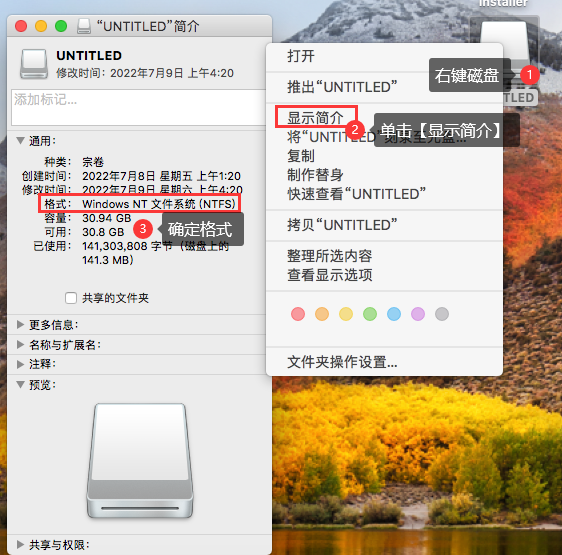
右键mac连接的移动硬盘,通过【显示简介】打开【简介】界面,在简介格式位置可查看移动硬盘格式。确定为ntfs格式后,我们可以通过格式化或在mac中安装数据读写软件的方式使mac对移动硬盘正常写入数据。
2.解决方案
这里我们提供两种解决方案:(1)格式化为可正常读取格式;(2)安装数据读写软件。
(1)格式化
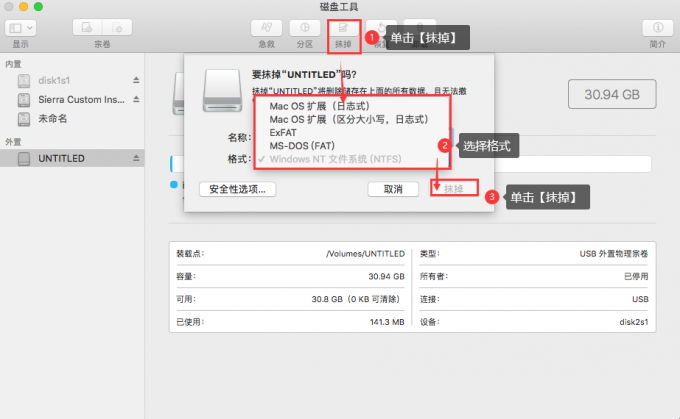
mac对fat32格式和exfat格式均能正常写入数据,那么通过磁盘工具【抹掉】打开【格式化弹窗】,便可将ntfs格式转换为可写入数据的fat类。
(2)安装数据读写软件
数据读写软件可以在不做任何操作的情况下,使mac获得对ntfs格式硬盘的正常读写权限。

Paragon NTFS for Mac 15除了可以使mac获得对ntfs格式的正常读写权限外,还可以对非固件故障的移动硬盘进行检查/修复。Paragon NTFS for Mac 15还可以对移动硬盘进行格式化。
二、苹果磁盘管理工具怎么合并分区
分区可以用来存储不同类别的文件,以及设置不同用户的访问权限。但有时,为了增加磁盘的存储空间,可以通过磁盘管理工具将分区合并。
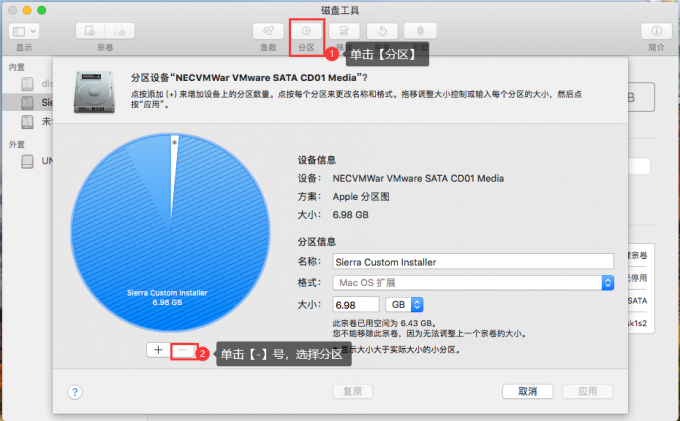
在磁盘工具中选中包含分区的磁盘,然后单击工具【分区】按钮打开分区管理界面,在分区管理界面中选中磁盘分区圆饼,选择分区,单击下方【-】号,便可将该分区合并至磁盘中。
前面我们介绍了Paragon NTFS for Mac 15具有检查/修复非固件故障的功能。下面我们来看Paragon NTFS for Mac 15如何检查修复磁盘吧!
Paragon NTFS for Mac 15如何检查/修复磁盘?
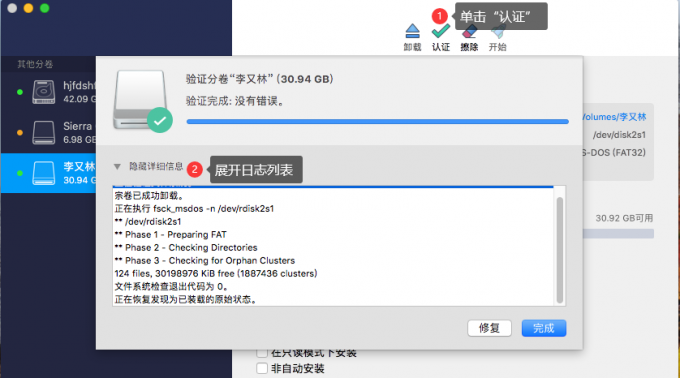
检查/修复问题磁盘非常简单,启动Paragon NTFS for Mac 15后,通过【认证】便可启动检查流程,检查结束后,单击【修复】,即可修复问题磁盘。
三、总结
以上便是,mac移动硬盘无法写入怎么办,苹果磁盘管理工具怎么合并分区的内容。mac移动硬盘无法写入数据,这里我们提供了格式化和安装数据读写软件两种方案。苹果磁盘管理工具合并分区非常简单,通过磁盘工具【分区】即可完成。关于数据读写软件,这里推荐使用Paragon NTFS for Mac 15。更多Paragon NTFS for Mac 15使用技巧,快来Paragon NTFS for Mac中文网站学习吧!
展开阅读全文
︾